使用OPPO K5时遇到精彩的画面,怎么才能截屏下来,跟小编一起来了解一下。
工具/原料
OPPO K5
ColorOS 6.1
三指截屏:
1、通过桌面—设置—便捷辅助—手势体感。
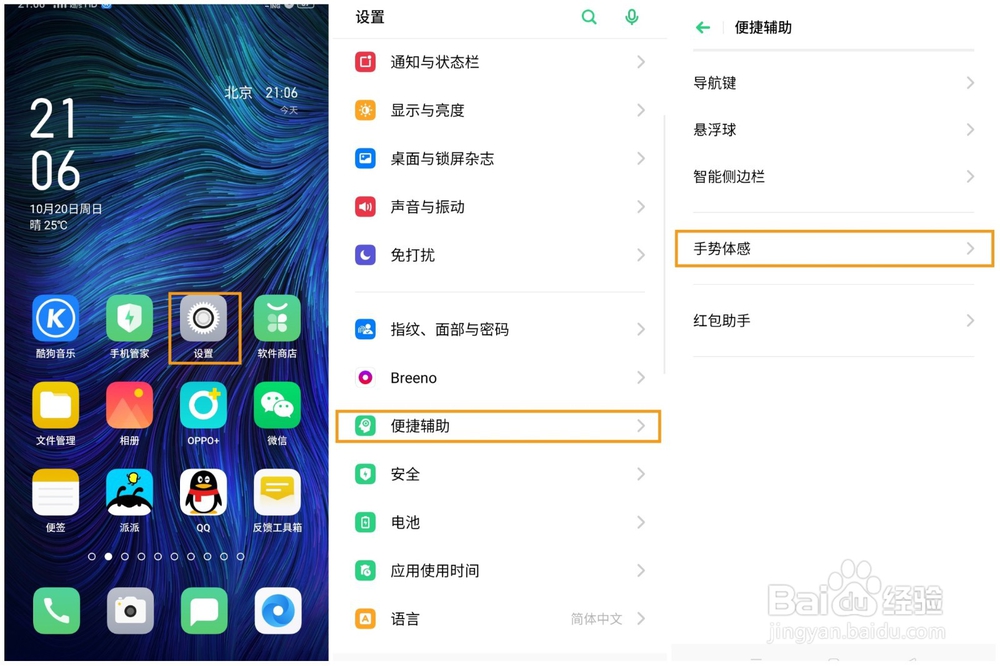
2、开启三指截屏后,在任何界面只需三指在屏幕下滑就可快速截屏了。
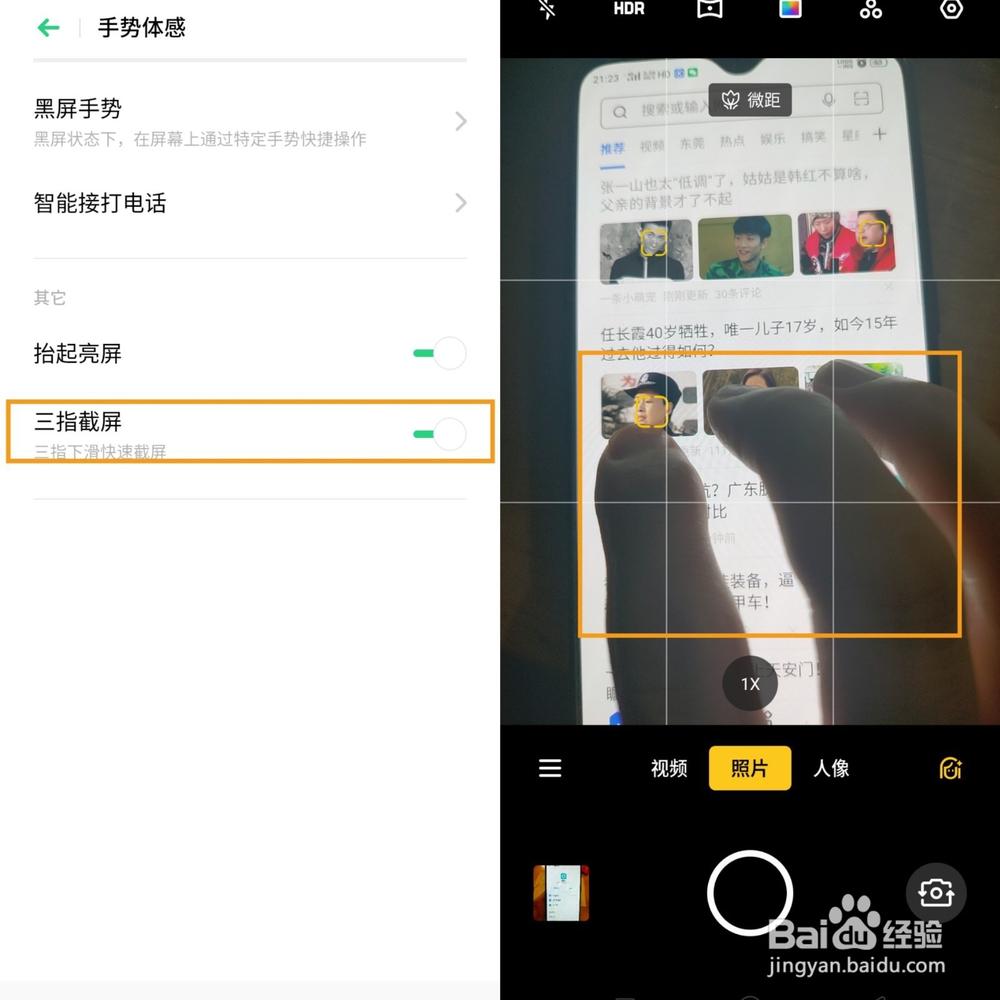
按键截屏:
1、同时按住电源键和音量减键3秒左右即可截屏成功。
智能侧边栏截屏:
1、比如看视频、在全屏横屏的情况下我们可以从屏幕左边右划出智能侧边栏点击截屏把精彩的画面截下来。注:需要先通过设置—便捷辅助—智能侧边栏,打开智能侧边栏的开关。

长截屏:
1、在常规截图情况下需要长图片,只需三指下滑动截屏后—快速点击长截屏—然后上下拉动,点击完成即可。
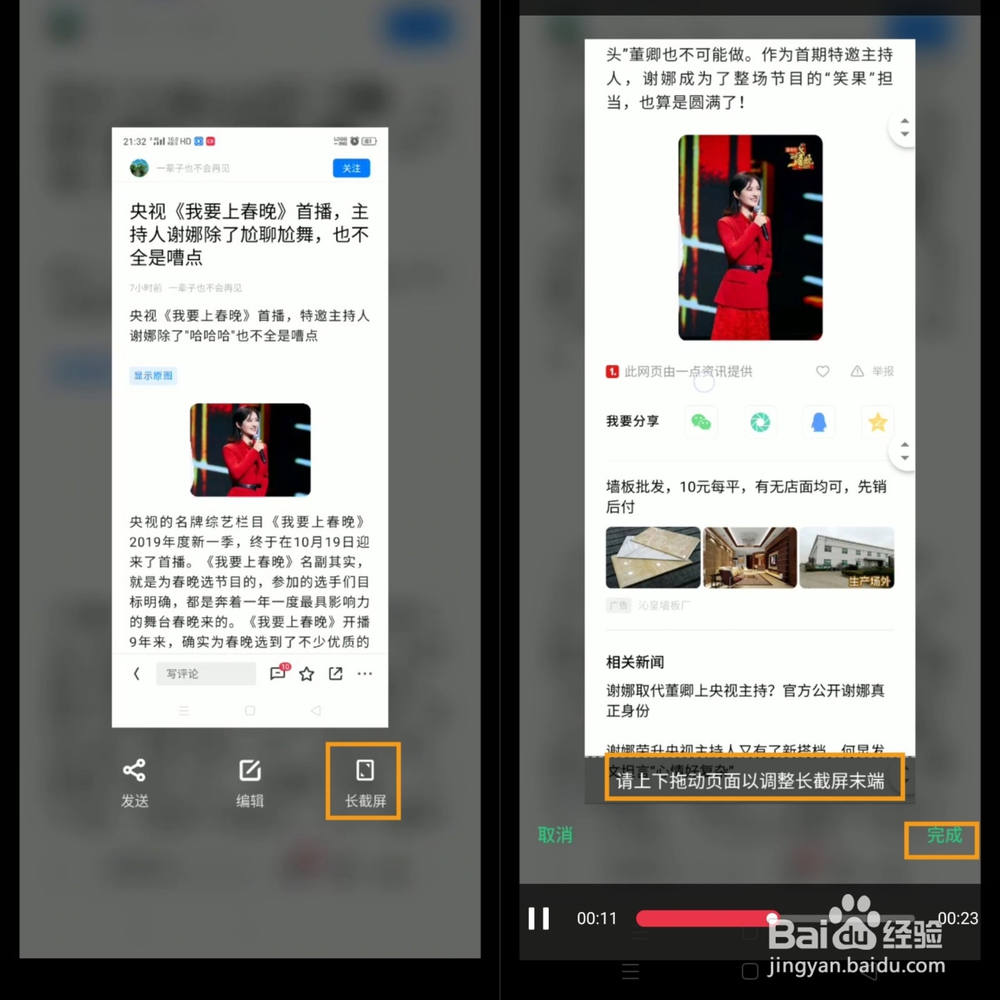
2、可以根据小伙伴的使用习惯,来选择自己喜欢的方式进行截屏、截图哦~
3、想要了解更多有趣的玩机技巧,请点击手机桌面上的【OPPO+】—【客户服务】进入,即可进行相关使用技巧搜索,立享便捷服务哦!